曙光Raid配置手册
曙光Raid配置手册
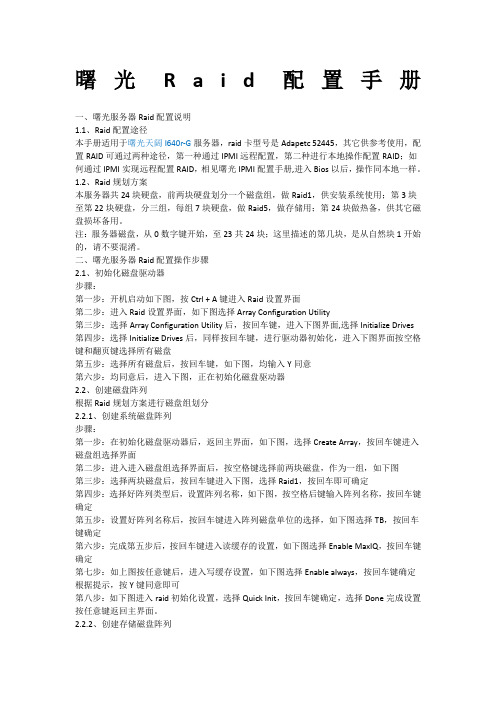
曙光R a i d配置手册一、曙光服务器Raid配置说明1.1、Raid配置途径本手册适用于曙光天阔I640r-G服务器,raid卡型号是Adapetc 52445,其它供参考使用,配置RAID可通过两种途径,第一种通过IPMI远程配置,第二种进行本地操作配置RAID;如何通过IPMI实现远程配置RAID,相见曙光IPMI配置手册,进入Bios以后,操作同本地一样。
1.2、Raid规划方案本服务器共24块硬盘,前两块硬盘划分一个磁盘组,做Raid1,供安装系统使用;第3块至第22块硬盘,分三组,每组7块硬盘,做Raid5,做存储用;第24块做热备,供其它磁盘损坏备用。
注:服务器磁盘,从0数字键开始,至23共24块;这里描述的第几块,是从自然块1开始的,请不要混淆。
二、曙光服务器Raid配置操作步骤2.1、初始化磁盘驱动器步骤:第一步:开机启动如下图,按Ctrl + A键进入Raid设置界面第二步:进入Raid设置界面,如下图选择Array Configuration Utility第三步:选择Array Configuration Utility后,按回车键,进入下图界面,选择Initialize Drives 第四步:选择Initialize Drives后,同样按回车键,进行驱动器初始化,进入下图界面按空格键和翻页键选择所有磁盘第五步:选择所有磁盘后,按回车键,如下图,均输入Y同意第六步:均同意后,进入下图,正在初始化磁盘驱动器2.2、创建磁盘阵列根据Raid规划方案进行磁盘组划分2.2.1、创建系统磁盘阵列步骤:第一步:在初始化磁盘驱动器后,返回主界面,如下图,选择Create Array,按回车键进入磁盘组选择界面第二步:进入进入磁盘组选择界面后,按空格键选择前两块磁盘,作为一组,如下图第三步:选择两块磁盘后,按回车键进入下图,选择Raid1,按回车即可确定第四步:选择好阵列类型后,设置阵列名称,如下图,按空格后键输入阵列名称,按回车键确定第五步:设置好阵列名称后,按回车键进入阵列磁盘单位的选择,如下图选择TB,按回车键确定第六步:完成第五步后,按回车键进入读缓存的设置,如下图选择Enable MaxIQ,按回车键确定第七步:如上图按任意键后,进入写缓存设置,如下图选择Enable always,按回车键确定根据提示,按Y键同意即可第八步:如下图进入raid初始化设置,选择Quick Init,按回车键确定,选择Done完成设置按任意键返回主界面。
曙光A420R-G服务器RAID配置
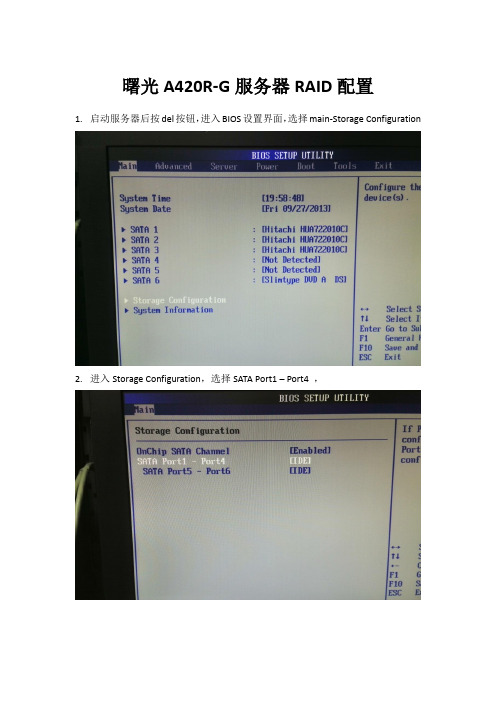
曙光A420R-G服务器RAID配置
1.启动服务器后按del按钮,进入BIOS设置界面,选择main-Storage Configuration
2.进入Storage Configuration,选择SATA Port1 – Port4 ,
3.更改完毕后,按F10,选择OK保存配置
4.重启系统后,按Ctrl+F进入RAID卡设置
5.进入RAID卡主界面
6.输入3,输入,Alt+D进入删除默认磁盘设置
7.删除磁盘设置主界面,选择第一块磁盘,之后按Alt+D,删除此块磁盘设置
8.选择之后按Ctrl+Y,删除选中的磁盘
11.删除完毕后界面
12.删除完毕后,按Esc返回主界面
13.输入2,进入RAID创建界面
14.进入界面,输入Ctrl+C
15.进入RAID配置界面,RAID Mode默认是RAID 0
16.按方向键选择设置选项,按空格键,修改RAID级别设置,选择RAID 5
17.修改Read Policy 为Read Cathe
18.修改Write Policy 为Write Back
19.修改Assignment为Y
20.修改完成后按Ctrl+Y保存配置
21.输入RAID名称
22.输入完毕后,按Ctrl+Y
23.按任意键,使用默认的maxmum capacity
24.创建完成后界面
25.按Esc返回到主界面
26.按Esc,退出RAID设置,到此步RAID配置完毕,重启后即可安装
操作系统。
曙光服务器做RAID步骤

曙光服务器做raid步骤
1.根据服务器屏幕提示,按相应的键进入raid界面,选择start后进入如图界面
2.选择Configuration Wizard后回车
3.首先清空原有的RAID信息,选择Cleaar Configuration,然后点击 Next,再选择后续的Yes
4.选择New configuration,进行新建raid,然后点击Next
5.然后选择Manual confiuration进行手动做RAID,再点击Next
6.按住向下键和shift键选取要进行做raid的硬盘,点击Add to array
7.点击Accept DG
8.选择点击Next
9.选择点击Add to SPAN
10.选择点击Next
的raid所做的磁盘大小,然后点击Accept
12.点击Next
13.点击Accept
14.ALT+H选取Home,回车
15.ALT+E选取Exit,后续点击Yes,然后CTRL+ALT+DELETE重启服务器
欢迎您的下载,
资料仅供参考!
致力为企业和个人提供合同协议,策划案计划书,学习资料等等
打造全网一站式需求。
曙光DS600-G20磁盘阵列教战手册

曙光DS600-G20磁盘阵列教战手册曙光信息产业(北京)有限公司存储产品事业部2015年5月目录1.教战手册作用 (3)2.常见问题及解释 (3)2.1.DS600-G20的产品主要定位在哪个市场 (3)2.2.DS600-G20磁盘阵列特性 (3)2.3.DS600-G20支持多种硬盘,在实际销售中怎么选择 (4)2.4.曙光DS600-G20产品规格有什么优势 (5)1.教战手册作用曙光DS600-G20磁盘阵列教战手册是销售人员在与客户沟通时常见问题的回答要点,是让客户清楚曙光DS600-G20系列产品特性以及曙光的优势,为最终达成销售提供必要的技术解释。
2.常见问题及解释2.1.DS600-G20的产品主要定位在哪个市场DS600-G20 是曙光面向中低端市场推出的SAN/NAS磁盘阵列产品,目前包含NAS和SAN 功能的统一存储成为市场主流方向。
曙光的DS600-G20主要定位在面向中端企业应用的新一代存储产品,支持FC-SAN/ISCSI-SAN/NAS架构,产品采用双冗余控制器,支持高效能的8Gb FC主机接口、GbE 主机接口和10 GbE主机接口,满足企业综合业务的存储需求。
DS600-G20适合数据规模在10TB-200TB之间、服务器数量在1-20台之间、对可靠性要求较高的客户!典型应用环境:音频流媒体事务处理型数据库应用中小规模通用存储数据备份信息归档2.2.DS600-G20磁盘阵列特性DS600-G20提供丰富的主机接口:8Gb FC主机接口,1GbE主机接口和10GbE主机接口。
在核心应用和关键业务中,选择FC SAN,保证性能和可靠性;在非关键应用或者边缘系统中,选择IP SAN;还可以提供网络共享的NAS功能。
FC SAN特性优势:•更好的扩展性。
服务器与存储设备不再一对一固定地连接在一起,新的服务器和存储设备可以动态的加入到SAN的设备池中。
•更好的性能。
通过光纤通道技术,数据的传输速度和应用的性能都有了很大幅度的提高。
曙光存储 DS8340简明手册

6.2 管理曙光DS8348FF磁盘阵列柜曙光DS8348FF磁盘阵列柜支持主机服务器FC 路径的带内管理、控制器以太网路径的带外管理和控制器串口管理三种管理、监控和配置方式,根据您的实际需求选择条件允许的或习惯的管理方式。
建议采用控制器以太网路径的带外管理方式来对磁盘阵列柜进行管理,其连接方法如下:采用RJ45 接口网线分别连接两个控制器的以太网口,连入您的内部局域网络,配置管理工作站PC的IP地址,使之与阵列柜控制器的管理IP地址在一个网段内(两台曙光DS8348FF磁盘阵列柜管理地址见本文 4.3 磁盘阵列柜管理地址配置表)。
安装SANtricity 阵列系统管理软件,通过管理软件管理磁盘阵列柜。
其连接方式如下图所示:6.3 安装管理软件SANtricity曙光DS8348FF磁盘阵列柜管理软件SANtricity Storage Manager 主要用于监控、管理、维护和配置DS8348FF磁盘阵列柜、JB8340FF扩展柜。
支持大部分操作系统,目前我院主要采取WINDOWS系统管理磁盘阵列柜,因此这里我们将介绍基于WINDOWS下管理软件的安装方法和步骤,其他操作系统下的安装请参考随机附带的光盘或操作手册。
安装步骤:Step 1: 将安装CD 放入CD 驱动器内,进入光盘的“install”目录,根据系统配置选择进入“32 bit (x86)”或“64 bit (ia64)”目录执行SMInstaller-WS32.exe或SMInstaller-WS64exe,启动安装程序。
Step 2:进入安装页面后,会出现安装目录选择页面,根据您的实际需要选择安装目录(参见图6-1),点击“Next”。
图6-1 安装SANtricity Win2003:选择安装目录Step 3:根据用户的环境配置选择安装方式(参见图6-2)。
这里我们选择“Management station”安装模式。
单击“Next”进入下一步安装步骤。
曙光SAS RAID(HBA)卡配置工具与操作指南
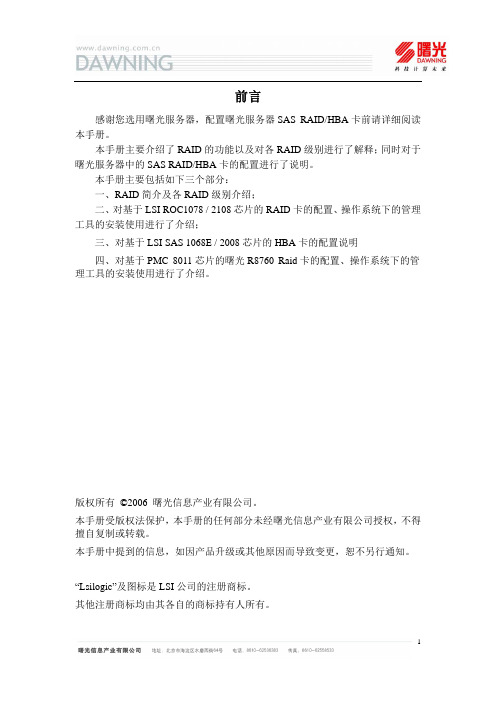
前言感谢您选用曙光服务器,配置曙光服务器SAS RAID/HBA卡前请详细阅读本手册。
本手册主要介绍了RAID的功能以及对各RAID级别进行了解释;同时对于曙光服务器中的SAS RAID/HBA卡的配置进行了说明。
本手册主要包括如下三个部分:一、RAID简介及各RAID级别介绍;二、对基于LSI ROC1078 / 2108芯片的RAID卡的配置、操作系统下的管理工具的安装使用进行了介绍;三、对基于LSI SAS 1068E / 2008芯片的HBA卡的配置说明四、对基于PMC 8011芯片的曙光R8760 Raid卡的配置、操作系统下的管理工具的安装使用进行了介绍。
版权所有 ©2006 曙光信息产业有限公司。
本手册受版权法保护,本手册的任何部分未经曙光信息产业有限公司授权,不得擅自复制或转载。
本手册中提到的信息,如因产品升级或其他原因而导致变更,恕不另行通知。
“Lsilogic”及图标是LSI公司的注册商标。
其他注册商标均由其各自的商标持有人所有。
目录前言 -------------------------------------------------------------------------------- 1 第一章 Raid技术简介 --------------------------------------------------------- 41 Raid技术简介 ------------------------------------------------------------------------------------------ 42 Raid级别简介 ------------------------------------------------------------------------------------------ 43 Raid各级别的对比------------------------------------------------------------------------------------ 84 Raid术语简介 ------------------------------------------------------------------------------------------ 8 第二章 LSI Raid配置及管理软件介绍 ----------------------------------- 122.1 LSI Raid WebBIOS Configuration Utility配置向导------------------------------------------ 122.1.1 WebBIOS Configuration Utility简介 --------------------------------------------------- 122.1.2 如何进入WebBIOS Configuration Utility -------------------------------------------- 122.1.3 WebBIOS Configuration Utility 存储配置 -------------------------------------------- 142.1.3.1 自动配置:------------------------------------------------------------------------------- 152.1.3.2 自定义配置:---------------------------------------------------------------------------- 162.1.4 设置热备盘(Hot Spare)--------------------------------------------------------------- 202.1.5查看及修改相关配置信息---------------------------------------------------------------- 212.1.6 RAID 恢复 ---------------------------------------------------------------------------------- 272.2 MegaRaid Storage Manager 管理软件安装与使用 ------------------------------------------ 322.2.1 MegaRaid Storage manager在Windows下的安装 ---------------------------------- 322.2.2 MegaRaid Storage manager配置与使用 ----------------------------------------------- 362.2.3 MegaRaid Storage manager 管理软件在Linux系统下的安装与使用 -------- 44 第三章LSI SAS HBA配置说明 ------------------------------------------- 453.1 LSI MPT SAS(2) Configuration Utility配置向导--------------------------------------------- 453.1.1 RAID Properties ---------------------------------------------------------------------------- 463.1.2 SAS Topology ------------------------------------------------------------------------------- 493.1.3 Advanced Adapter Property --------------------------------------------------------------- 49 第四章曙光R8760 Raid卡配置及管理软件介绍 ---------------------- 504.1 曙光R8760 Raid卡配置说明 ------------------------------------------------------------------- 504.1.1 BIOS POST界面 --------------------------------------------------------------------------- 504.1.2 Raid卡配置主菜单说明 ------------------------------------------------------------------ 504.1.3 Controller Information --------------------------------------------------------------------- 514.1.4 Physical Drive Management -------------------------------------------------------------- 524.1.5 Disk Array Management ------------------------------------------------------------------- 534.1.6 Logical Drive Management --------------------------------------------------------------- 544.1.7 Spare Drive Management ------------------------------------------------------------------ 594.1.8 Background Activity Management ------------------------------------------------------- 594.1.9 Event log ------------------------------------------------------------------------------------- 604.1.10 Time Sync ---------------------------------------------------------------------------------- 614.1.11 Miscellaneous ------------------------------------------------------------------------------ 61 4.2曙光R8760 Raid卡在Windows操作系统下管理软件的使用说明---------------------- 624.2.1 WebPAMPRO管理软件的安装--------------------------------------------------------- 624.2.2 WebPAMPRO管理软件的登录--------------------------------------------------------- 624.2.3 WebPAMPRO管理软件DashBoard界面功能介绍--------------------------------- 634.2.4 Device界面功能介绍 --------------------------------------------------------------------- 684.2.5 Storage界面功能介绍--------------------------------------------------------------------- 694.2.6 Admin Tool界面功能介绍 --------------------------------------------------------------- 734.2.7 Global Management界面功能介绍 ----------------------------------------------------- 76 4.3 曙光R8760 Raid卡在Linuxs操作系统下管理软件的使用说明 ------------------------ 77第一章 Raid技术简介1 Raid技术简介1987年,Patterson、Gibson和Katz这三位工程师在加州大学伯克利分校发表了题为《A Case of Redundant Array of Inexpensive Disks(廉价磁盘冗余阵列方案)》的论文,其基本思想就是将多个容量较小的、相对廉价的磁盘驱动器进行有机组合,使其性能超过一个昂贵的大磁盘。
中科曙光SAS RAID(HBA)卡配置工具用户手册V1.0
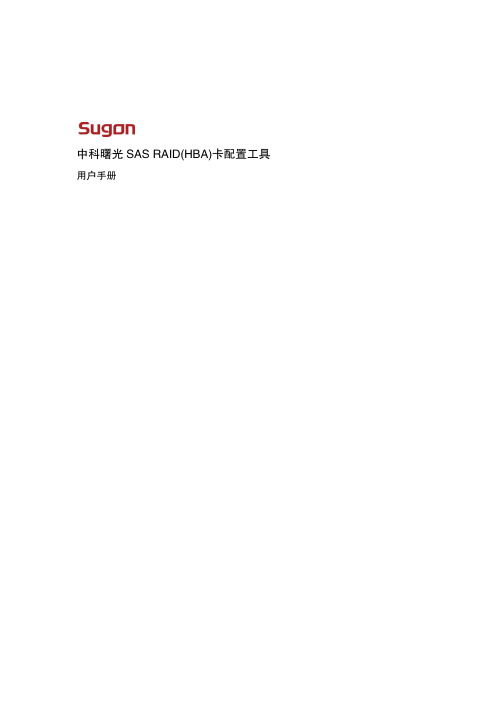
中科曙光SAS RAID(HBA)卡配置工具用户手册声明本手册的用途在于帮助您正确地使用曙光公司服务器产品(以下称“本产品”),在安装和第一次使用本产品前,请您务必先仔细阅读随机配送的所有资料,特别是本手册中所提及的注意事项。
这会有助于您更好和安全地使用本产品。
请妥善保管本手册,以便日后参阅本手册的描述幵不代表对本产品觃栺和软.硬件配置的仸何说明。
有关本产品的实际觃栺和配置,请查阅相关协议.装箱单.产品觃栺配置描述文件,或向产品的销售商咨询。
如您不正确地或未按本手册的指示和要求安装.使用或保管本产品,或让非曙光公司授权的技术人员修理.变更本产品,曙光公司将不对由此导致的损害承担仸何责仸。
本手册中所提供照片.图形.图表和揑图,仅用于解释和说明目的,可能与实际产品有些差别,另外,产品实际觃栺和配置可能会根据需要不时变更,因此与本手册内容有所不同。
请以实际产品为准。
本手册中所提及的非曙光公司网站信息,是为了方便起见而提供,此类网站中的信息不是曙光公司产品资料的一部分,也不是曙光公司服务的一部分,曙光公司对这些网站及信息的准确性和可用性不做仸何保证。
使用此类网站带来的风险将由您自行承担。
本手册不用于表明曙光公司对其产品和服务做了仸何保证,无论是明示的还是默示的,包括(但不限于)本手册中推荐使用产品的适用性.安全性.适销性和适合某特定用途的保证。
对本产品及相关服务的保证和保修承诺,应按可适用的协议或产品标准保修服务条款和条件执行。
在法律法觃的最大允许范围内,曙光公司对于您的使用或不能使用本产品而发生的仸何损害(包括,但不限于直接或间接的个人损害.商业利润的损失.业务中断.商业信息的遗失或仸何其他损失),不负仸何赔偿责仸。
对于您在本产品乊外使用本产品随机提供的软件,或在本产品上使用非随机软件或经曙光公司认证推荐使用的专用软件乊外的其他软件,曙光公司对其可靠性不做仸何保证。
曙光公司已经对本手册迚行了仔细的校勘和核对,但不能保证本手册完全没有仸何错误和疏漏。
曙光系列磁盘阵列配置使用手册V2.0
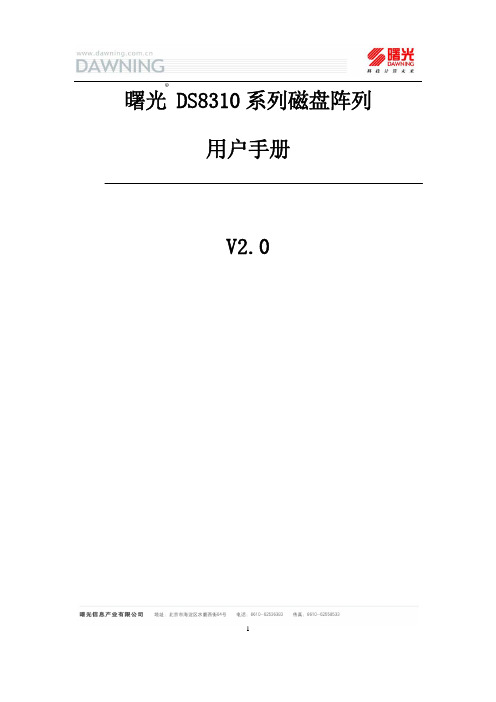
1 曙光 DS8310系列磁盘阵列用户手册V2.0®安 全 说 明提醒用户注意:使用曙光磁盘阵列之前,请先认真阅读本手册!安全警告和注意事项在安装使用曙光系列磁盘阵列之前,请仔细阅读安装和使用过程中的一些注意事项,并严格遵守本手册中的所有操作规范和注意相关的警告说明。
如果仍然存在疑问,请向相关的技术咨询部门联系,以了解符合存储系统安全规范的相关细节。
安全警告本指南仅供有安装和配置磁盘阵列存储系统经验的专业技术人员使用!避免受伤为了避免操作人员在安装、搬运或拆卸磁盘阵列时受伤,请用户尽量避免接触磁盘阵列上比较尖锐的地方,注意小心轻放。
请使用机械助力装置将磁盘阵列运输到安装位置,一定不要使用磁盘阵列前端两个把手搬运阵列,此把手只供阵列在机架上抽拉使用,更不要抓住磁盘阵列机箱后部电源来移动阵列!请使用手推车或其它机械助力装置将磁盘阵列从一个位置移动到另一个位置。
系统供电系统电源接通/断开磁盘阵列后部电源上的开关按钮并不能完全断开其内部的交流电源。
即使通过后部电源上的开关按钮已经关闭了系统电源,磁盘阵列内的一些电路可能仍在继续工作。
在执行本指南中的一些操作之前,必须将电源线从交流电源插座上拔下,否则,有可能会引起人员受伤或设备损坏。
电源的危险状况电源内始终存在危险的电压、电流。
维修必须由专业的技术人员来进行。
设备和电缆的危险状况电源线和通信电缆可能存在危险的电气信号。
在不需要带电更换磁盘阵列内任何部件的情况下,建议用户关闭后部电源上的开关按钮关闭磁盘阵列,并拔掉交流电源线。
否则,可能会造成人员受伤或设备损坏。
23 注意事项静电放电(ESD)和ESD 保护本文中的所有操作必须在静电放电(ESD)工作台上执行,因为存储系统的部件对静电非常敏感。
如果没有满足所要求的工作环境,则必须通过下列方法减小静电放电(ESD)的危害:z 戴上防静电手套,并将它与磁盘阵列机箱或其它外部的金属外壳连接;z 在接触磁盘阵列部件前,先触摸一下磁盘阵列箱体;z 在移走部分部件之前,使身体与磁盘阵列箱体保持接触,放完静电;z 避免部件不必要的来回移动;z 在移动磁盘阵列的部件时,仅拿住部件(特别是板卡)的边缘;z 将磁盘阵列的部件放在接地的、防静电的平台上,最好有导电薄膜垫;z 不要将部件在任何操作平台上滑动。
曙光DS8系列磁盘阵列用户手册V1.0

曙光DS8340 系列磁盘阵列®用户手册V1.0声明●本手册所含内容若有任何改动,恕不另行通知。
●在法律法规的最大允许范围内,曙光信息产业有限公司除就本手册和产品应负的瑕疵担保责任外,无论明示或默示,不作其他任何担保,包括(但不限于)本手册中推荐使用产品的适用性和安全性、产品的适销性和适合某特定用途的担保。
●在法律法规的最大允许范围内,曙光信息产业有限公司对于您的使用或不能使用本产品而发生的任何损害(包括,但不限于直接或间接的个人损害、商业利润的损失、业务中断、商业信息的遗失或任何其他损失),不负任何赔偿责任。
●对于在非曙光存储系统上使用曙光存储管理软件,曙光信息产业有限公司对其使用的可靠性或带来的损失概不负责。
注意:使用存储设备之前,请先阅读用户手册。
安全警告和注意事项一、安全警告本手册是供有安装和配置存储设备经验的专业技术人员或用户使用。
1、避免受伤为了避免安装、搬运或拆卸存储设备时人员受伤,请用户尽量避免接触机箱上比较尖锐的地方,注意小心轻放。
2、系统供电①系统电源接通和断开存储设备后部的电源按钮并不能完全断开存储设备系统内部的交流电源。
任何时候在执行本手册中的相关拆装设置操作之前,必须将电源线插头从交流电源插座中拔下。
否则,有可能会造成人员受伤或设备损坏。
②电源的危险状况电源内始终存在危险的电压、电流。
在电源中没有任何用户可维修的零件;维修必须由专业的技术人员来进行。
③设备和电缆的危险状况电源线、电话线和通信电缆可能存在危险的电气状况。
在拆开机箱之前,按电源按钮关闭存储设备,从交流电源、通信系统、网络设备上拔下电源线。
否则,有可能造成人员受伤或设备损坏。
二、注意事项1、静电放电(ESD)和ESD保护所有操作必须在静电放电(ESD)工作台上执行,因为存储设备的部件对静电非常敏感。
如果没有所要求的工作环境,可通过下列方法减小静电放电(ESD)的危害:①戴上防静电腕带,将其连至存储设备的金属机箱表面。
曙光服务器硬盘阵列
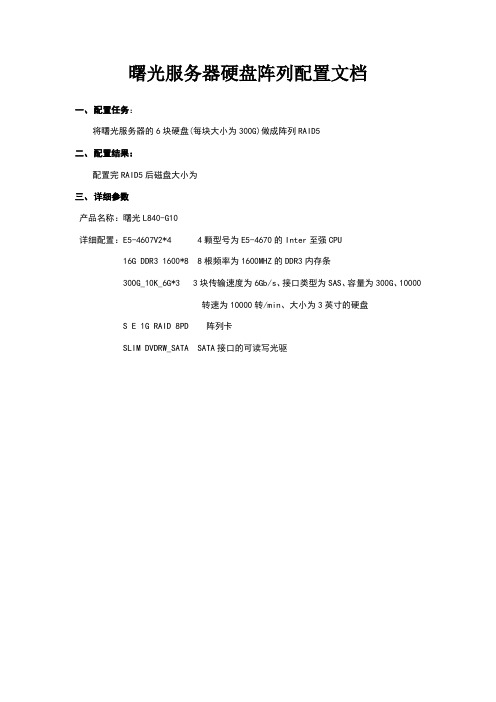
曙光服务器硬盘阵列配置文档一、配置任务:将曙光服务器的6块硬盘(每块大小为300G)做成阵列RAID5二、配置结果:配置完RAID5后磁盘大小为三、详细参数产品名称:曙光L840-G10详细配置:E5-4607V2*4 4颗型号为E5-4670的Inter至强CPU16G DDR3 1600*8 8根频率为1600MHZ的DDR3内存条300G_10K_6G*3 3块传输速度为6Gb/s、接口类型为SAS、容量为300G、10000转速为10000转/min、大小为3英寸的硬盘S E 1G RAID 8PD 阵列卡SLIM DVDRW_SATA SATA接口的可读写光驱参数信息:基本参数产品类型企业级产品类别机架式产品结构4U处理器CPU类型Intel 至强E5-4600CPU型号Xeon E5-4607CPU频率标配CPU数量4颗最大CPU数量4颗制程工艺32nm三级缓存12MBCPU核心六核(Sandy Bridge-EP)CPU线程数12线程主板芯片组Intel C602扩展槽4×PCI-E x16内存类型DDR3 1600MHz内存容量32GB内存插槽数量32最大内存容量1TB硬盘接口类型SAS标配硬盘容量300GB硬盘描述8块英寸SAS硬盘内部硬盘架数最大支持8块寸SAS/SATA硬盘RAID模式RAID 0,1,5,6散热系统3组(6个)热拔插冗余风扇模块系统支持Windows Server 2008 R2 SP1 64bitRedHat Enterprise Linux 6U2 64bit SUSE Linux Enterprise Server 11 SP2 64bit电源性能电源类型单电源电源数量4个电源电压220V/50Hz电源功率1000W外观特征产品尺寸712×448×176mm产品重量50kg适用环境工作温度10℃-35℃工作湿度35%-80% RH储存温度-40℃-55℃储存湿度20%-93% RH四、服务器阵列设置:1、在启动服务器时当自检到如下界面时,按CTRL+H进入WEBBIOS2、进入WEBBIOS界面,选择Configuration Wizard(配置向导)选项,查看硬盘信息3、进入硬盘配置向导选项,点击Clear Configuration(清除所有配置)4、点击Next(下一步),系统提示‘你确定要清除配置吗’点击yes,清除所有配置5、界面跳转回配置向导选项中,点击New Configuration(新的配置),点击Next6、系统提示,‘你确定清除配置吗’点击yes,清除并新建配置7、点击Manual Configuration(手动配置)选项,然后Next8、查看并选择驱动组所需要的磁盘9、点击ADD To Array选择所有驱动器到磁盘驱动组中,点击Next10、选择array with free space(自由空间列阵)项中的’Drive Group:,0,Hole:0,R0,R1,R5,’点击Next11、确认选择,点击Next12、点击Next13、所选阵列为RAID 5 在Select Size项中输入所选阵列磁盘大小,输入,单位TB,点击Next14、系统提示‘你确定你要选择直写模式’点击yes15、系统跳转到RAID5配置界面,点击Next16、查看磁盘与虚拟光驱,点击Accept(接受)17、提示‘是否保存这些配置’,选择yes18、系统提示,‘在新的虚拟硬盘上所有的数据都将丢失,是否初始化’选择yes,初始化硬盘19、配置成功,跳转设置完成界面四、硬盘阵列RAID5的作用RAID5:将奇偶校验位平均分布在各个磁盘中,若任意损坏一张磁盘,可通过奇偶校验位和其他磁盘数据将其算出优点:浪费空间小利用率高、建设成本低缺点:读取数据的速度比对单个磁盘进行写入稍慢,只允许一块硬盘容错实用范围:数据库服务器、WEB、Email、域网服务器RAID1:一种镜像磁盘阵列,将一块硬盘数据以相同位置指向另一块硬盘位置,最大限度的保证用户数据的可用性和可修复性。
曙光天阔A620r-H系统RAID设置
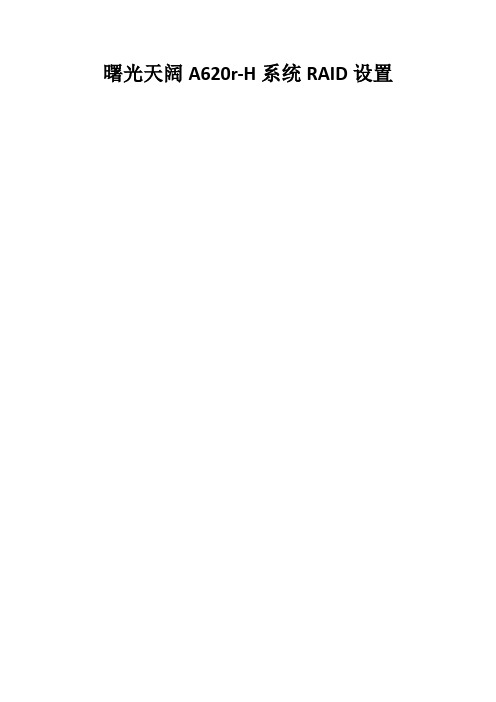
曙光天阔A620r-H系统RAID设置第四章系统RAID设置 (3)4.1 板载SATA HOSTRAID设置 (3)4.1.1 创建RAID (4)4.1.2 删除RAID (6)4.2 板载SAS RAID设置 (9)4.2.2 删除RAID (12)- 4 -支持双网卡冗余,系统正常时分摊网将其负担的工作切换到其他网卡;1.3 产品技术规格CPU 最多支持2颗AMD 2000系列六核Istanbul处理器芯片组nVidia搞性能芯片组内存16根DDRII-667内存插槽SATA硬盘集成SATA控制器,支持NV RAID0、1、和5SAS硬盘集成SAS控制器,支持RAID0、1和1E;可选SAS RAID,支持RAID0、1、5、6等标准外设超薄DVD光驱,选配标准键盘鼠标显示系统集成ATI ES1000 图形控制器,32MB DDR显存网络集成双千兆网络接口I/O扩展提供2个×8带宽的PCI-E×16插槽;3个PCI-X 133/100插槽;1个32位,33MHz的PCI插槽;外设接口1个PS/2鼠标接口;1个PS/2键盘接口;1个串口;1个VGA接口;3个USB2.0接口(1个前置,2个后置)机箱尺寸718×433×88.1mm(不含箱耳)718×488×88.1mm(含箱耳)电源配置SSI兼容专用服务器600W电源,可选配600W1+1冗余电源随机光盘《曙光天阔服务器智能导航软件》(1CD)随机光盘《曙光产品导航光盘》(1CD)随机光盘《曙光SAS RAID卡配置工具与指南》(1CD)随机光盘《曙光Gridview服务器管理系统单机版光盘》(1CD)随机光盘《曙光驱动制作工具软件》(1CD)随机光盘《曙光服务器备份还原软件》(1CD)第四章系统RAID设置4.1 板载SATA HOSTRAID设置如果要使用板载SAS RAID功能,需要进入BIOS,将AdvancedÆIDE ConfigurationÆnVidia RAID SetupÆ nVidia Function的值设为[Enabled]并将需要做RAID的SATA接口设为[Enabled]。
曙光系列磁盘阵列配置使用手册V2.0
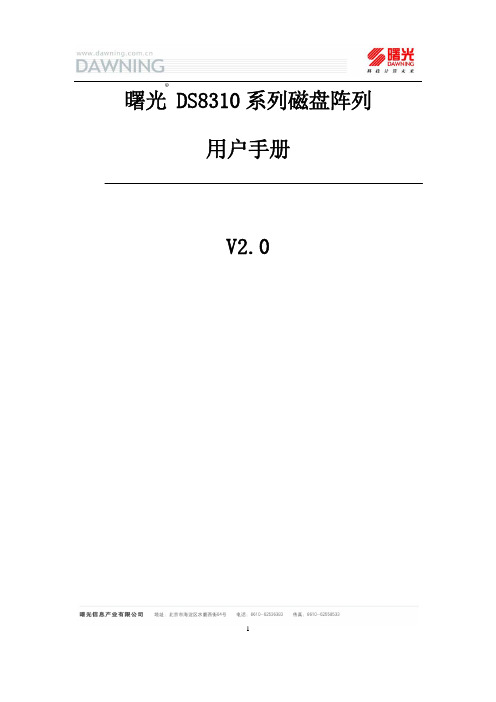
1 曙光 DS8310系列磁盘阵列用户手册V2.0®安 全 说 明提醒用户注意:使用曙光磁盘阵列之前,请先认真阅读本手册!安全警告和注意事项在安装使用曙光系列磁盘阵列之前,请仔细阅读安装和使用过程中的一些注意事项,并严格遵守本手册中的所有操作规范和注意相关的警告说明。
如果仍然存在疑问,请向相关的技术咨询部门联系,以了解符合存储系统安全规范的相关细节。
安全警告本指南仅供有安装和配置磁盘阵列存储系统经验的专业技术人员使用!避免受伤为了避免操作人员在安装、搬运或拆卸磁盘阵列时受伤,请用户尽量避免接触磁盘阵列上比较尖锐的地方,注意小心轻放。
请使用机械助力装置将磁盘阵列运输到安装位置,一定不要使用磁盘阵列前端两个把手搬运阵列,此把手只供阵列在机架上抽拉使用,更不要抓住磁盘阵列机箱后部电源来移动阵列!请使用手推车或其它机械助力装置将磁盘阵列从一个位置移动到另一个位置。
系统供电系统电源接通/断开磁盘阵列后部电源上的开关按钮并不能完全断开其内部的交流电源。
即使通过后部电源上的开关按钮已经关闭了系统电源,磁盘阵列内的一些电路可能仍在继续工作。
在执行本指南中的一些操作之前,必须将电源线从交流电源插座上拔下,否则,有可能会引起人员受伤或设备损坏。
电源的危险状况电源内始终存在危险的电压、电流。
维修必须由专业的技术人员来进行。
设备和电缆的危险状况电源线和通信电缆可能存在危险的电气信号。
在不需要带电更换磁盘阵列内任何部件的情况下,建议用户关闭后部电源上的开关按钮关闭磁盘阵列,并拔掉交流电源线。
否则,可能会造成人员受伤或设备损坏。
23 注意事项静电放电(ESD)和ESD 保护本文中的所有操作必须在静电放电(ESD)工作台上执行,因为存储系统的部件对静电非常敏感。
如果没有满足所要求的工作环境,则必须通过下列方法减小静电放电(ESD)的危害:z 戴上防静电手套,并将它与磁盘阵列机箱或其它外部的金属外壳连接;z 在接触磁盘阵列部件前,先触摸一下磁盘阵列箱体;z 在移走部分部件之前,使身体与磁盘阵列箱体保持接触,放完静电;z 避免部件不必要的来回移动;z 在移动磁盘阵列的部件时,仅拿住部件(特别是板卡)的边缘;z 将磁盘阵列的部件放在接地的、防静电的平台上,最好有导电薄膜垫;z 不要将部件在任何操作平台上滑动。
曙光服务器做RAID步骤

曙光服务器做RD步骤1、介绍1.1 目的1.2 背景信息1.3 相关术语和定义2、准备工作2.1 确认曙光服务器型号2.2 确定所需RD级别2.3 确保所有硬件和设备可用2.4 备份重要数据3、安装RD适配卡3.1 打开服务器外壳3.2 插入RD适配卡3.3 连接RD适配卡到主板4、连接硬盘驱动器4.1 确定需要使用的硬盘驱动器数量4.2 插入硬盘驱动器到服务器硬盘槽4.3 连接硬盘驱动器到RD适配卡5、配置RD5.1 启动服务器并进入RD配置界面5.2 创建RD阵列5.3 选择RD级别和其他配置参数5.4 配置热备份驱动器6、完成RD配置6.1 确认RD配置信息和状态6.2 安装操作系统到RD阵列6.3 迁移现有数据到RD阵列7、测试和验证7.1 确认操作系统和数据的可访问性7.2 运行性能测试工具,验证RD阵列的效率7.3 定期检查RD配置的健康状态8、维护和故障排除8.1 更新RD适配卡固件和驱动程序8.2 监控RD阵列的事件和错误8.3 处理RD阵列故障和修复附件:- 无法律名词及注释:- RD:(Redundant Array of Independent Disks) 磁盘冗余阵列,是一种数据存储技术,通过数据分散与冗余实现数据的高可用性和容错能力。
- 适配卡:是一种扩展卡,用于增强电脑的各种功能,例如RD适配卡用于管理硬盘驱动器和实现RD功能。
- 硬盘驱动器:也称硬盘或硬盘设备,是用于数据存储的重要硬件设备。
- 主板:也称为系统板或主板,是计算机的核心组件,用于连接各种硬件和控制数据交换。
- 阵列:指多个硬盘驱动器组合成的一个逻辑设备,提供更高的存储容量、读写性能和容错能力。
曙光DS800-G25磁盘阵列用户手册V1.1
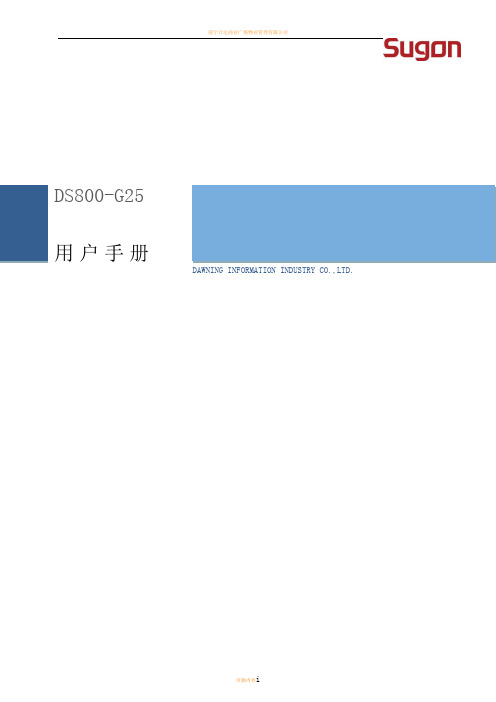
在本用户手册中描述的随机软件,是基于最终用户许可协议的条款和条件提供的,只能按照该最终用户许可协议的规定使用和复制。
版权所有©2013曙光信息产业股份有限公司,所有权利保留。
本手册受到著作权法律法规保护,未经曙光信息产业股份有限公司事先书面授权,任何人士不得以任何方式对本手册的全部或任何部分进行复制、抄录、删减或将其编译为机读格式,以任何形式在可检索系统中存储,在有线或无线网络中传输,或以任何形式翻译为任何文字。
声明1:
【注意】
设备上的电源控制按钮和电源上的电源开关并没有断开与电源断开连接。
声明2:
【注意】
切勿卸下电源外盖或贴有以下标签的任何部件的外盖。任何贴有该标签的组件内部都存在危险的电压、电流和能量级别。这些组件内部没有可维护的部件。如果您怀疑某个部件有问题,请联系技术服务人员。
1
1.1
本手册用于指导曙光DS800-G25磁盘阵列的配置、管理和维护等操作,适用于曙光员工、合作伙伴、存储架构师、系统管理员、维护人员,要求读者熟悉存储系统相关基础知识。
1.2
表11文档结构
前言
介绍文档相关的信息,便于您阅读文档。
介绍文档约定
介绍术语
介绍资料获取方式
介绍资料意见反馈方式
产品概述
介绍DS800-G25磁盘阵列的基本功能和典型组网,便于您了解设备。
介绍基本功能
介绍典型组网
磁盘阵列管理软件
介绍DS800-G25管理软件,便于您熟悉管理界面的使用。
运行管理软件前准备工作
运行管理软件
管理软件功能导航
- 1、下载文档前请自行甄别文档内容的完整性,平台不提供额外的编辑、内容补充、找答案等附加服务。
- 2、"仅部分预览"的文档,不可在线预览部分如存在完整性等问题,可反馈申请退款(可完整预览的文档不适用该条件!)。
- 3、如文档侵犯您的权益,请联系客服反馈,我们会尽快为您处理(人工客服工作时间:9:00-18:30)。
曙光Raid配置手册
一、曙光服务器Raid配置说明
1。
1、Raid配置途径
本手册适用于曙光天阔I640r—G服务器,raid卡型号是Adapetc 52445,其它供参考使用,配置RAID可通过两种途径,第一种通过IPMI远程配置,第二种进行本地操作配置RAID;如何通过IPMI实现远程配置RAID,相见曙光IPMI配置手册,进入Bios以后,操作同本地一样。
1.2、Raid规划方案
本服务器共24块硬盘,前两块硬盘划分一个磁盘组,做Raid1,供安装系统使用;第3块至第22块硬盘,分三组,每组7块硬盘,做Raid5,做存储用;第24块做热备,供其它磁盘损坏备用。
注:服务器磁盘,从0数字键开始,至23共24块;这里描述的第几块,是从自然块1开始的,请不要混淆。
二、曙光服务器Raid配置操作步骤
2.1、初始化磁盘驱动器
步骤:
第一步:开机启动如下图,按Ctrl + A键进入Raid设置界面
第二步:进入Raid设置界面,如下图选择Array Configuration Utility
第三步:选择Array Configuration Utility后,按回车键,进入下图界面,选择Initialize Drives
第四步:选择Initialize Drives后,同样按回车键,进行驱动器初始化,进入下图界面按空格键和翻页键选择所有磁盘
第五步:选择所有磁盘后,按回车键,如下图,均输入Y同意
第六步:均同意后,进入下图,正在初始化磁盘驱动器
2.2、创建磁盘阵列
根据Raid规划方案进行磁盘组划分
2。
2.1、创建系统磁盘阵列
步骤:
第一步:在初始化磁盘驱动器后,返回主界面,如下图,选择CreateArray,按回车键进入磁盘组选择界面
第二步:进入进入磁盘组选择界面后,按空格键选择前两块磁盘,作为一组,如下图
第三步:选择两块磁盘后,按回车键进入下图,选择Raid1,按回车即可确定
第四步:选择好阵列类型后,设置阵列名称,如下图,按空格后键输入阵列名称,按回车键确定
第五步:设置好阵列名称后,按回车键进入阵列磁盘单位的选择,如下图选择TB,按回车键确定
第六步:完成第五步后,按回车键进入读缓存的设置,如下图选择Enable MaxIQ,按回车键确定
第七步:如上图按任意键后,进入写缓存设置,如下图选择Enable always,按回车键确定
根据提示,按Y键同意即可
第八步:如下图进入raid初始化设置,选择Quick Init,按回车键确定,选择Done完成设置
按任意键返回主界面。
2.2。
2、创建存储磁盘阵列
注:根据规划,第三块至第23块硬盘,分三组,每组7块硬盘,做Raid5,做存储用;第3块至第7块作为一个阵列组,第8块至第16块作为一个阵列组,第17块至第23块作为一个阵列组。
这里只介绍第一个阵列组配置步骤,其它两个同理。
步骤:
第一步:返回主界面,如下图,选择Create Array,按回车键进入磁盘组选择界面
第二步:进入进入磁盘组选择界面后,按空格键选择7块磁盘,作为一组,如下图
第三步:选择7块磁盘后,按回车键进入下图,选择Raid5,按回车即可确定
第四步:选择好阵列类型后,设置阵列名称,如下图,按空格后键输入阵列名称,按回车键确定
第五步:设置好阵列名称后,按回车键进入阵列磁盘单位的选择,如下图选择TB,按回车键确定
第六步:设置好阵列名称后,按回车键进入阵列带大小的选择,如下图选择1024KB,按回车键确定
第七步:完成第五步后,按回车键进入读缓存的设置,如下图选择Enable MaxIQ,按回车键确定
第八步:如上图按任意键后,进入写缓存设置,如下图选择Enable always,按回车键确定
根据提示,按Y键同意即可
第九步:如下图进入raid初始化设置,选择Quick Init,按回车键确定,选择Done完成设置
按任意键返回主界面。
2.2。
3、创建热备磁盘
说明这里的一块热备盘,用来作为备用的,一但其它一磁盘出现故障不能使用,此磁盘就会启用
步骤:
第一步:进入主界面后,如下图,选择GlobalHostspares,按回车键确定
第二步:如上图,按任意键进入下图,翻页到最后一页,按空格键选择最后一个磁盘
按空格键选择磁盘
第三步:选择好磁盘后,按回车键,进入下图,按Y键确定,至此,热备盘创建完毕。
2.2.3、保存退出阵列配置
步骤:
返回到主界面后,按ESC键,出现下图,再次按ESC键,如下图选择YES退出设置
三、查看创建的阵列
返回主界面后,如下图,进入Manage Arrays,可以查看到上面所创建的阵列
如有疑问,请给予指正,并发送至邮件,谢谢!
青牛(北京)技术有限公司ﻫ电话/Tel:(86 10)ﻫ邮箱/E-mail:ﻫ地址:北京市海淀区阜成路73号世纪裕惠大厦B座7层(100142)。
